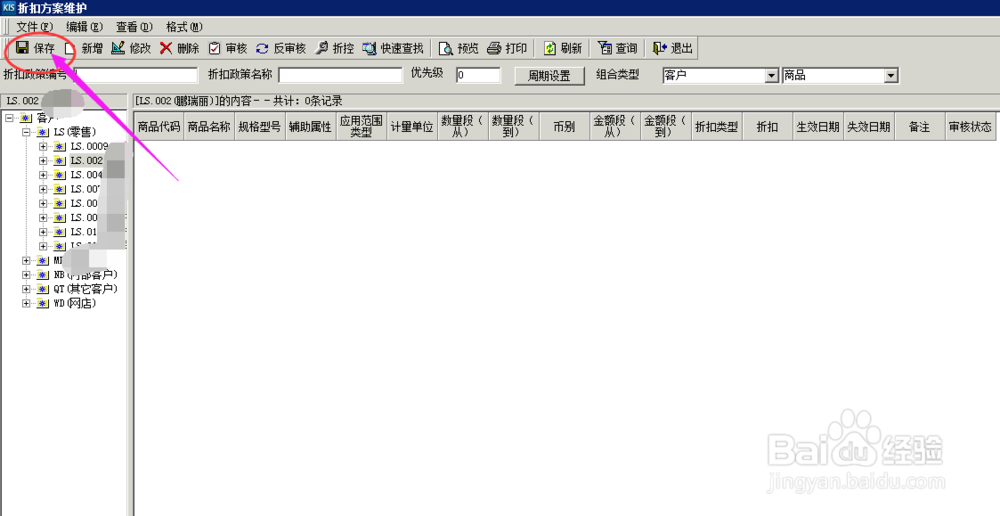财务软件中,怎么新增折扣管理方案?
1、打开财务软件系统——进入到主控台(主页面)——点击“供应链”管理
【注意事项:双击】
如下图:
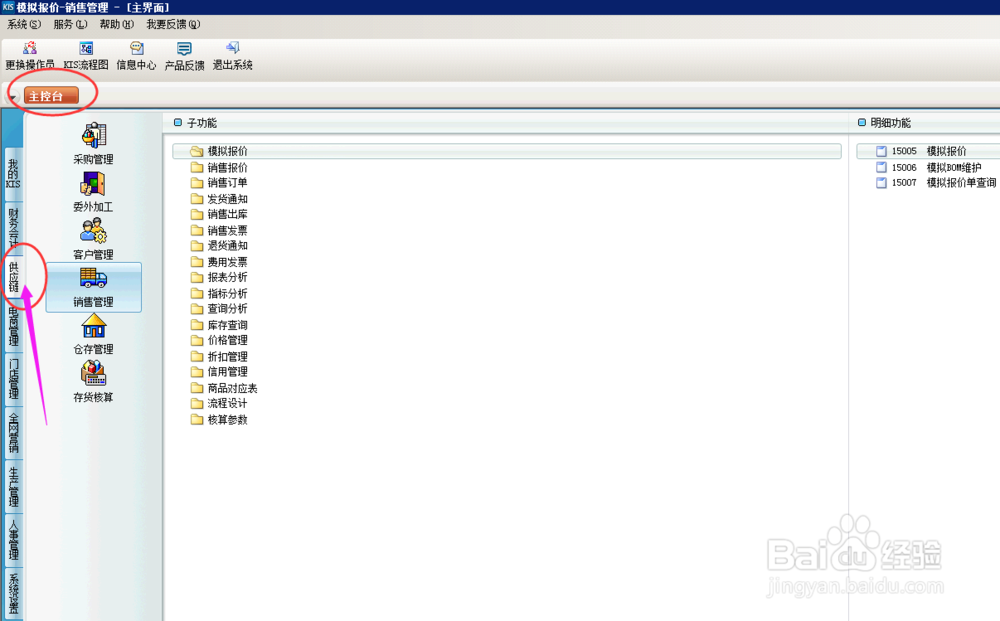
2、点击“供应链”后——点击“销售管理”模块
【注意事项:“销售管理”模块在第四项】
如下图:
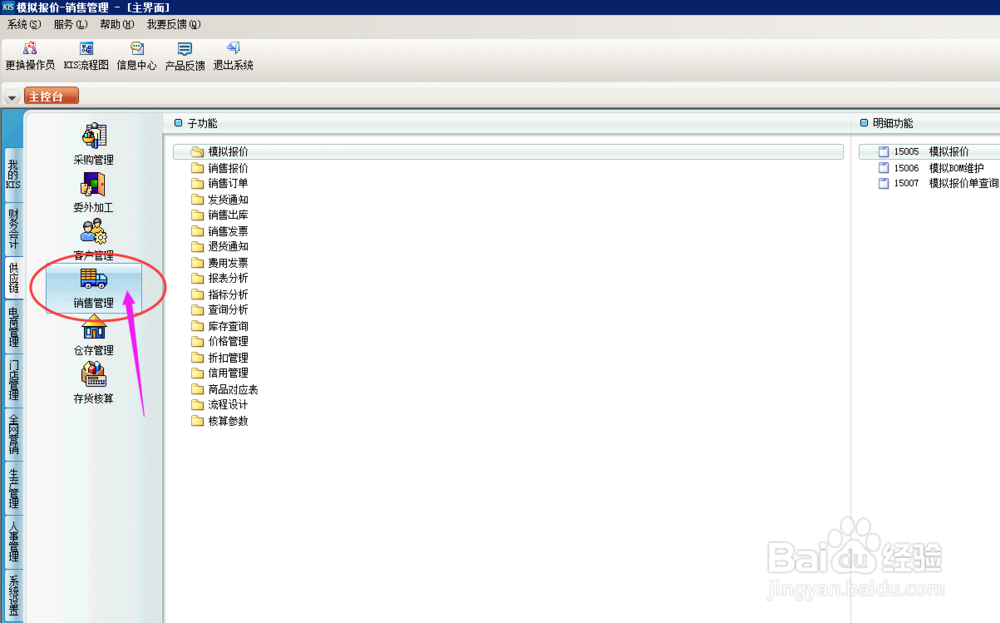
3、点击“销售管理”模块后——选择子功能“折扣管理”
【注意事项:“折扣管理”在“销售管理”下子功能的第十四项】
如下图:
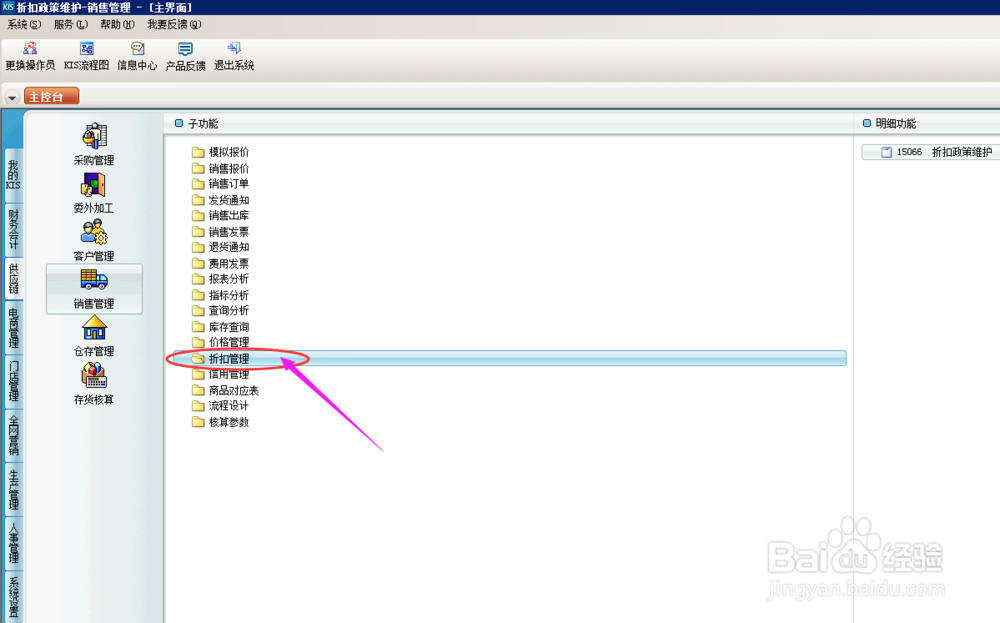
4、点击“折扣管理”之后——点击对应的明细功能“15066 折扣政策维护”
【注意事项:“折扣管理”下明细功能还有其他功能,需要开通对应权限方可查看】
如下图:
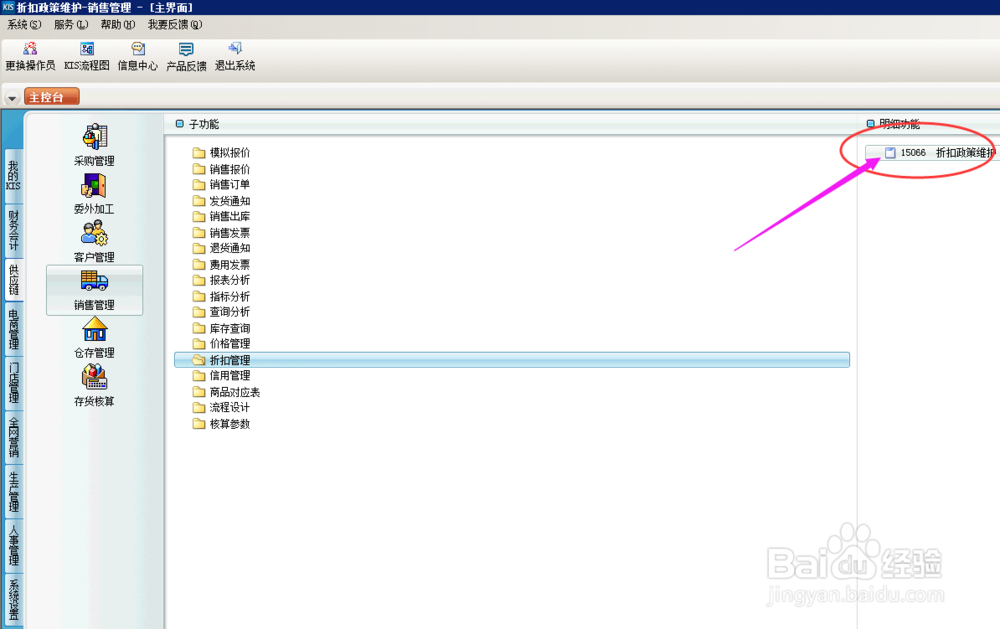
5、双击“15066 折扣政策维护”后——弹出窗口”过滤“
【注意事项:需要过滤相应的条件】
如下图:
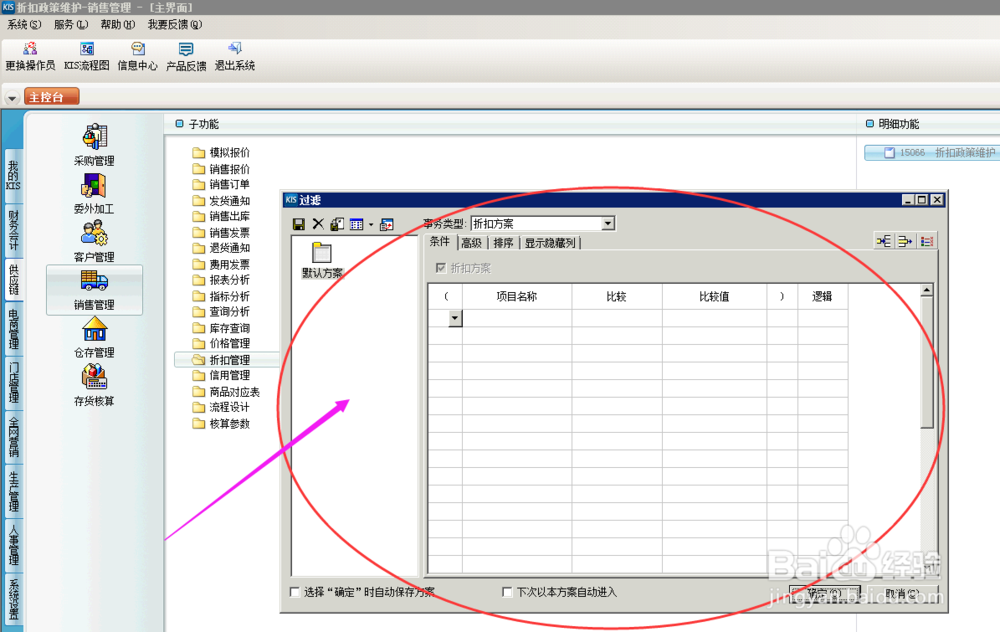
6、删选对应的过滤条件后——点击”确定“按钮
【注意事项:过滤条件根据需求而删选】
如下图:
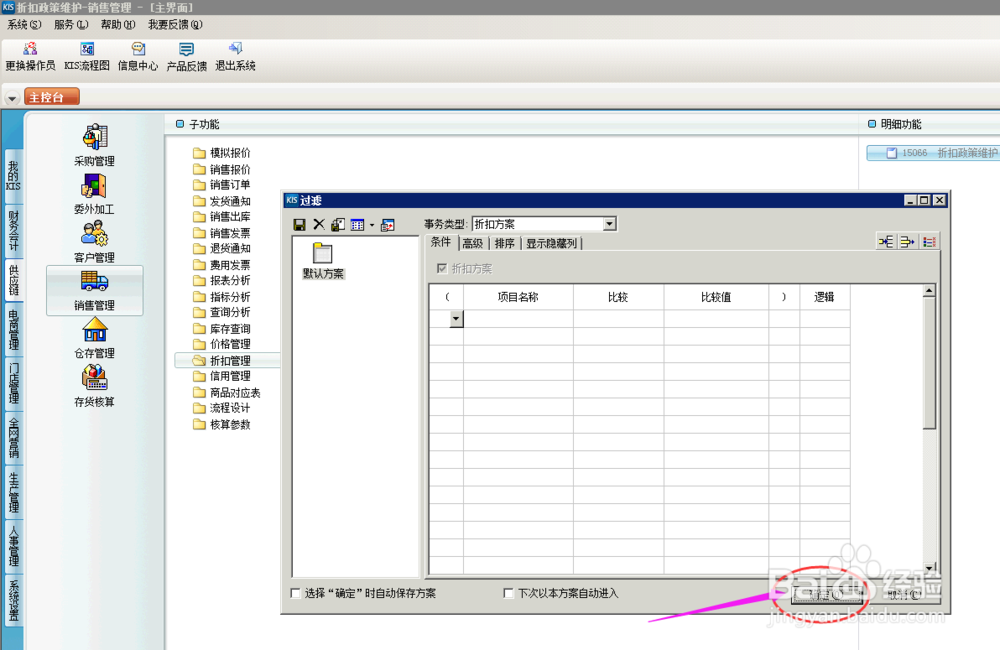
7、点击”确定“按钮后——进入到”折扣方案序时簿“
【注意事项:前期有设置过折扣方案的,在过滤的时候,删选,就会在此处显示出来】
如下图:
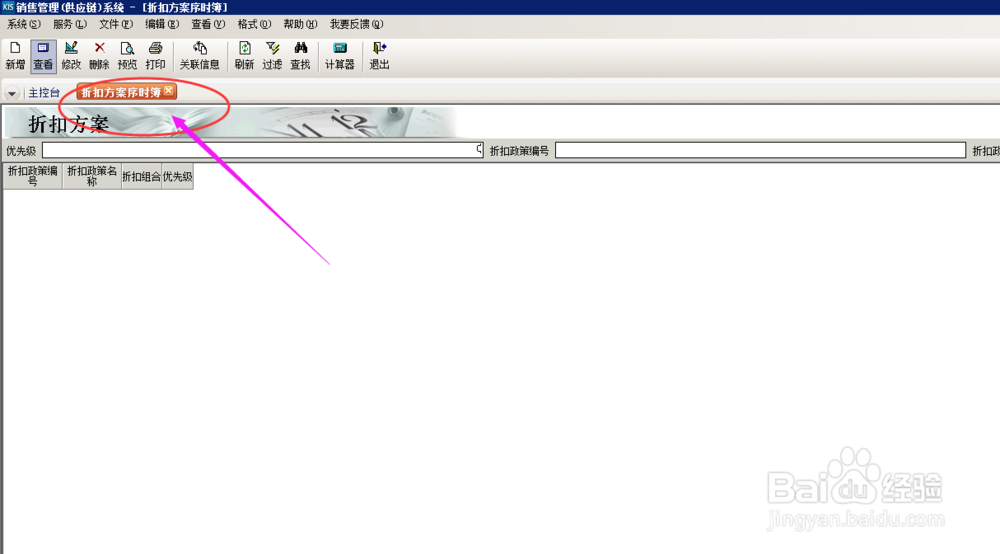
8、在”折扣方案序时簿“界面——点击左上角”新增“按钮
【注意事项:在有的前提下,可以选择修改和删除等一些列操作】
如下图:
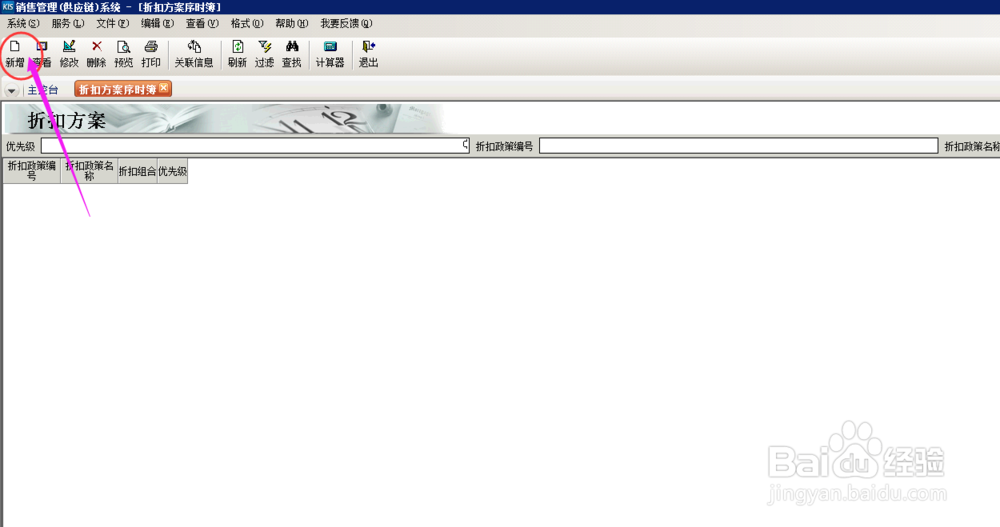
9、点击”新增“按钮后——进入到”折扣方案“维护界面
【注意事项:在此界面需要设置相应的折扣方案及明细,可针对不同的客户而设置】
如下图:
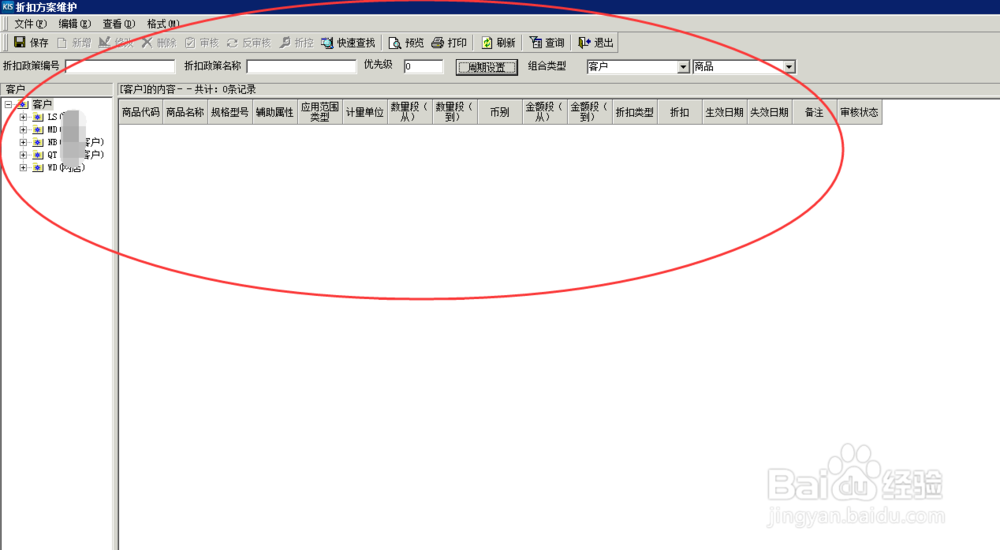
10、在”折扣方案“维护界面
第一步:选中需要进行”折扣管理“的客户
【注意事项:折扣管理可以因人而异,不同的客户设置不同的折扣方案】
如下图:
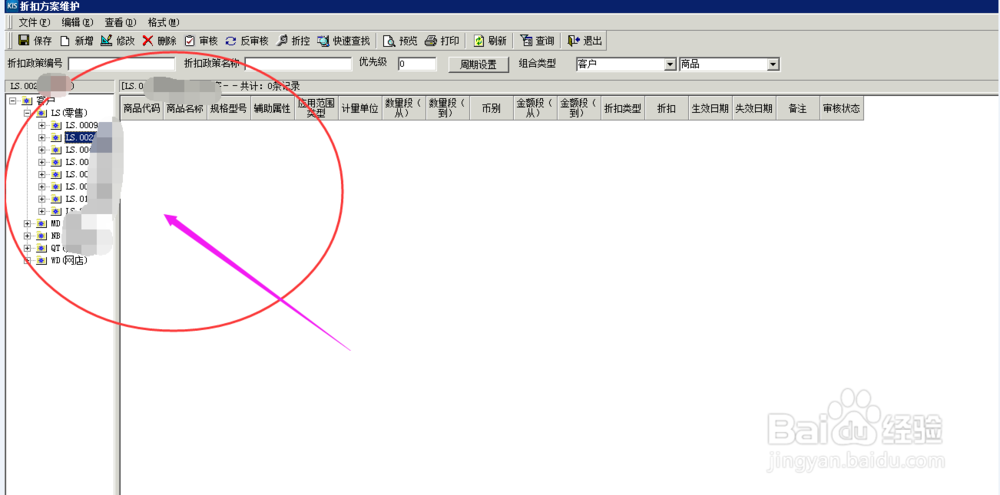
11、在”折扣方案“维护界面
第二步:设置”折扣政策编号“、“折扣政策名称”、“优先级”等
【注意事项:设置折扣政策名称后,后续相同的折扣管理可以直接选择已有的折扣政策,无需重复新建】
如下图:
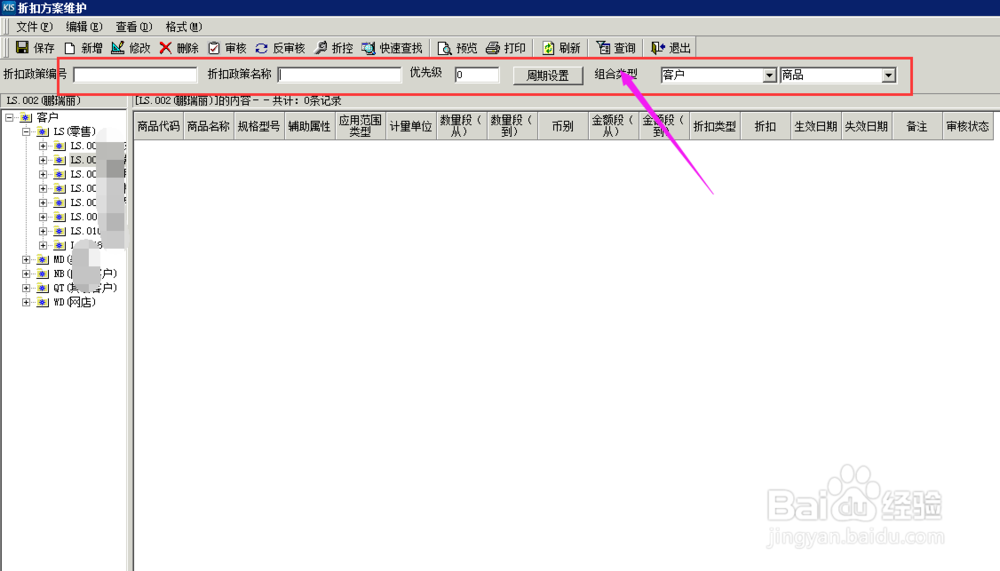
12、在”折扣方案“维护界面
第三步:点击左上角“新增”
【注意事项:点击“新增”前,必须先设置好第二步相关信息】
如下图:

13、在”折扣方案“维护界面
第四步:点击左上角“保存”
【注意事项:“折扣管理”——销售管理,可以独立管理,亦可分类管理】
如下图: